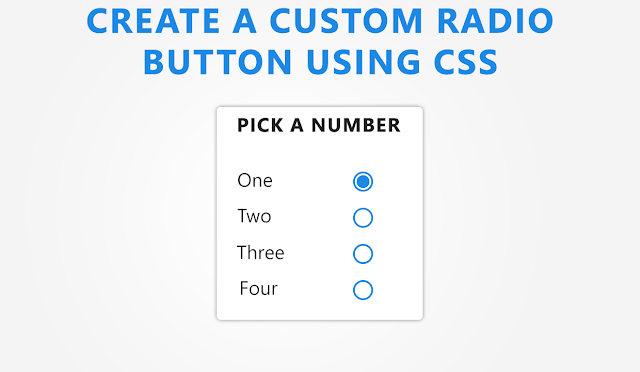Библиотека для стилизации чекбоксов на чистом css
Представляем на ваш суд отличную легкую библиотеку, созданную lokesh-coder и предназначенную для стилизации и кастомизации чекбоксов на чистом css.
Вот отличный пример, демонстрирующий возможности данной библиотеки:
Преимущества кастомизации чекбоксов и радиокнопок с помощью данной библиотеки:
- Базовые
- Фигуры — Квадрат, скругленная, круг
- Варианты — Стандартный, заполненный, с тонкой обводкой
- Цвета — primary, success, info, warning и danger
- Варианты заполнения — заливка или обводка
- Анимации — плавная, tada, jelly, pulse, с поворотом
- Переключатель в стиле iOS
- Адаптивность
- Отсутствие javascript
- Кастомный иконочный шрифт
- Поддержка изображений
- SVG иконки
- Возможность переключения между иконками\svg\изображениями
- «Блокировка» для input type=»checkbox»
- Поведения — focus, hover, indeterminate
- Поддержка фреймворков таких как Bootstrap, Foundation, Semantic UI, Bulma .
 ..
.. - Кастомизация с помощью SCSS
- Поддержка всех современных браузеров, в том числе мобильных устройств
- Стили для печати
Установка
Установка через npm или yarn
> npm install pretty-checkbox // or > yarn add pretty-checkbox
После этого добавить pretty-checkbox.min.css в html
Подключение без скачивания через CDN
<link rel="stylesheet" href="https://cdn.jsdelivr.net/npm/[email protected]/dist/pretty-checkbox.min.css"/>
Ручная загрузка
Загрузка исходного кода с GitHub
SCSS
Также можете подключить pretty-checkbox.scss в ваш главный scss файл
@import '~pretty-checkbox/src/pretty-checkbox.scss';
Использование
Pretty Checkbox имеет множество встроенных стилей:
| Название класса | Описание |
| p-default | Базовый стиль |
| p-switch | Переключатель в стиле iOS |
| p-icon | Для вставки иконочного шрифта |
| p-svg | Для вставки svg файла или разметки |
| p-image | Для вставки изображения |
И три возможных формы: p-round, p-curve, p-square (по умолчанию)
Пример кастомизированного чекбокса на codepen
See the Pen default pretty-checkbox by Alexey (@leshkacho) on CodePen.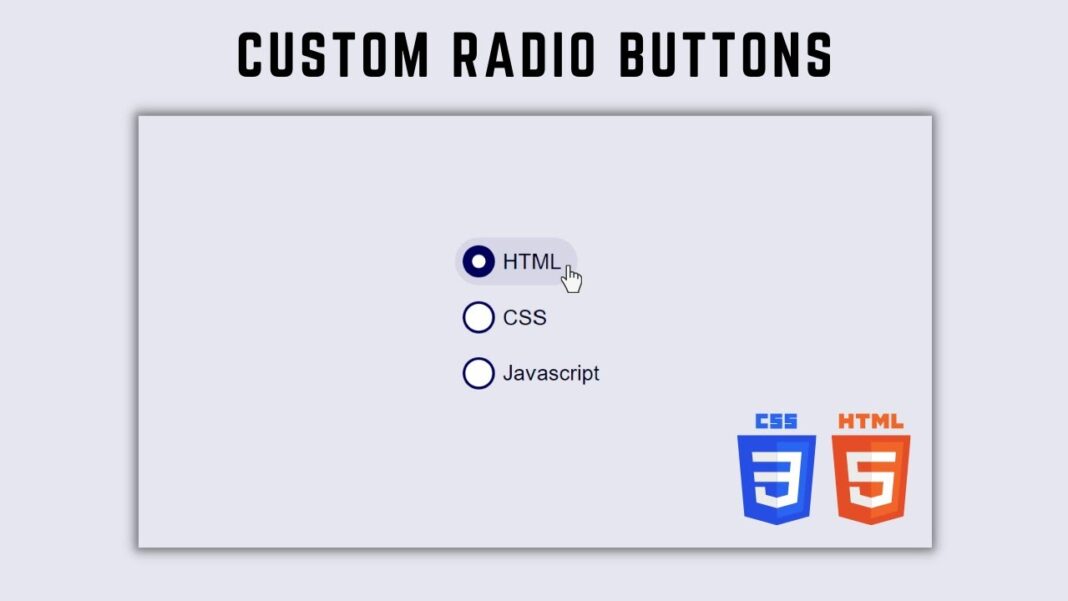
Базовый чекбокс имеет три варианта начертания p-fill p-thick p-outline (по умолчанию)
Эти стили можно комбинировать:
Рассмотрим checkbox в виде переключателя в стиле iOS
See the Pen KZwoyq by Alexey (@leshkacho) on CodePen.
Вставка иконок, svg, и картинок
<!--Иконочный шрифт--> <div> <input type="checkbox"> <div> <i></i> <label>Check me</label> </div> </div> <!--svg--> <div> <input type="checkbox"> <div> <img src="file.svg" /> <label>Check me</label> </div> </div> <!--Так же поддерживается вставка svg с помощью тегов в тело документа--> <!--Картинка--> <div> <input type="checkbox" /> <div> <img src="/check.png" /> <label>Block</label> </div> </div>
Цветовая схема
Существует 5 основных цветов для отображения чекбокса: p-primary p-success p-warning p-info p-danger
А так же 5 цветов для линии обводки
p-primary-o p-success-o p-warning-o p-info-o p-danger-o
Подробное представление:
See the Pen YYPaOK by Alexey (@leshkacho) on CodePen.
Анимации
See the Pen pretty-checkboxes animation by Alexey (@leshkacho) on CodePen.
Добавление анимация на чекбокс происходит путем добавления описанных в примере классов
Другие возможности
Переключатели
Возможно создание переключателей с заменой текста, иконки только на css!
Происходит это следующим образом
See the Pen toggle pretty-checkboxes by Alexey (@leshkacho) on CodePen.
Можно использовать разные иконки для обоих состояний переключателя
Кастомизация радио-кнопок на чистом css без js
радио кнопки добавляются идентично чекбоксам и с ними работают такие же классы
GitHub проекта Полная документация Скачать архивом с GitHub
Картинка вместо чекбокса | htmlbook.ru
Исходные чекбоксы в форме выглядят хотя и привычно, но уже несколько старомодно. Порой хочется вместо чекбокса использовать стильную картинку, которая лучше будет вписываться в существующий дизайн. С помощью CSS3 мы можем это сделать без всяких скриптов, при этом учтём и старые версии браузеров, в которых функционал формы должен сохраниться.
С помощью CSS3 мы можем это сделать без всяких скриптов, при этом учтём и старые версии браузеров, в которых функционал формы должен сохраниться.
Для начала подготовим изображения. Нам потребуется две картинки соответствующие разному статусу чекбокса — когда он включен и выключен (рис. 1).
Рис. 1. Вверху чекбокс выключен, внизу он включен
Желательно объединить две картинки в одну в графическом редакторе, сделать из них так называемый CSS-спрайт. Дело в том, что первая картинка покажется сразу после загрузки, а вторая начнёт загружаться только после щелчка по чекбоксу. Несмотря на малый размер изображений и объём загружаемого файла, на загрузку и отображение картинки в первый раз потребуется какое-то время. Даже когда речь идёт о доли секунды эта задержка заметна визуально. Если же мы объединим рисунки в одно изображение, то оно будет загружаться целиком и показываться без малейшего замедления. Чтобы создать иллюзию того, что у нас одна картинка, а не две, надо ограничить размеры элемента и выводить изображение в виде фона. И в нужный момент просто-напросто смещать фон вверх или вниз.
И в нужный момент просто-напросто смещать фон вверх или вниз.
HTML
После того, как спрайт сделан, перейдём к HTML-коду. Он содержит три важных элемента.
<label><input type="checkbox" value="1" name="k"><span></span></label>
Первый это тег <label>, он создаёт вокруг чекбокса невидимую рамку, щелчок внутри которой включает или выключает галочку в чекбоксе. Его наличие позволяет не щёлкать непосредственно по чекбоксу, размеры которого довольно малы, а щёлкать за пределами чекбокса. При этом всё будет работать именно так, как нам и нужно, даже несмотря на то, что по самой галочке мы не попали.
Далее идёт сам чекбокс (<input type=»checkbox»>) со всеми желаемыми параметрами. Здесь никаких ограничений нет, вставляйте в тег любые необходимые атрибуты.
После <input> следует пустой <span>, этот элемент будет выполнять декоративную роль, именно к нему и применяется наш рисунок.
CSS
Для начала определим размер отображаемого рисунка. У меня он составляет 32х26 пикселов. Заметьте, здесь речь идёт не о спрайте, где у нас объединено две картинки, а об одном изображении. Эти размеры подставляем в стиль селектора label.
label {
width: 32px; /* Ширина рисунка */
height: 26px; /* Высота рисунка */
display: block; /* Блочный элемент */
position: relative; /* Относительное позиционирование */
}Стиль чекбокса не трогаем, он в любом случае не будет виден и переходим к нашему «декоративному» <span>. Важно сделать чтобы элемент занимал всю доступную область внутри <label>. Для этого задаём абсолютное позиционирование и устанавливаем ширину и высоту как 100% от родителя. Заодно смещаем элемент в левый верхний угол.
input[type="checkbox"] + span {
position: absolute; /* Абсолютное позиционирование */
left: 0; top: 0;
width: 100%; height: 100%;
background: url(images/switch.png) no-repeat; /* Фоновый рисунок */
cursor: pointer; /* Курсор в виде руки */
}Картинка добавляется как фон, здесь никаких сюрпризов нет, и меняем для разнообразия форму курсора.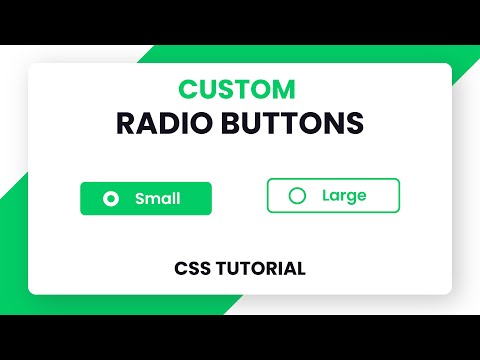
На этом этапе наш чекбокс уже превратился в симпатичную картинку, осталось только задать смену рисунка, когда внутри чекбокса стоит галочка. Для этого воспользуемся псевдоклассом :checked, он срабатывает при установке галочки в поле. Правда тут есть одна хитрость. :checked применяется к чекбоксу, а менять его стиль необходимости нет, нас интересует только «декоративный» span. Поэтому используем соседние селекторы и добавляем стиль к span идущему после чекбокса с галочкой.
input[type="checkbox"]:checked + span {
background-position: 0 -26px;
}Надеюсь, теперь стало понятно такое положение <span> в HTML-коде, как раз для того, чтобы его легко стилизовать с помощью псевдокласса :checked.
Собираем код воедино (пример 1) и тестируем его в браузерах.
Пример 1. Картинка вместо чекбокса
HTML5CSS3IECrOpSaFx
<!DOCTYPE html>
<html>
<head>
<meta charset="utf-8">
<title>Переключатель</title>
<style>
label {
width: 32px;
height: 26px;
display: block;
position: relative;
}
input[type="checkbox"] + span {
position: absolute;
left: 0; top: 0;
width: 100%;
height: 100%;
background: url(images/switch.
png) no-repeat;
cursor: pointer;
}
input[type="checkbox"]:checked + span {
background-position: 0 -26px;
}
</style>
</head>
<body>
<form>
<label><input type="checkbox" value="1" name="k"><span></span></label>
<p><input type="submit"></p>
</form>
</body>
</html>Браузеры
Все современные версии браузеров — Firefox, Chrome, IE9, Opera, Safari показали одинаковый рабочий результат.
Также код не будет работать в IE8, эта версия не понимает :checked. Давайте сделаем поддержку старых версий IE, для чего вернём настройки элементов формы по умолчанию. Для начала к элементам желательно добавить классы и в стилях обращаться именно к ним. Так мы сможем задать стиль любого элемента без обращения к псевдоклассам CSS3.
<label><input type="checkbox" value="1" name="k"><span></span></label>
Чтобы в стилях затронуть версии IE младше 9.
Пример 2. Стиль для IE8
<!--[if lt IE 9]>
<style>
label.switch {width: auto; height: auto; }
span.switch { display: none !important; }
</style>
<![endif]-->Данный код надо вставить сразу после закрывающего тега </style> в примере 1. Таким образом мы получим классический вид чекбоксов в IE7-8 и меняющуюся картинку в современных браузерах.
CSS3формы
CSS по теме
- Псевдокласс :checked
3 способа стилизовать радиокнопки с помощью современного CSS
Стилизация собственных элементов радио-ввода в кросс-браузере немного более болезненна, чем должна быть. На протяжении многих лет эта тема обсуждалась во множестве блогов и предлагались различные обходные пути. Большинство решений включают отображение дополнительных псевдоэлементов, таких как
[тип=радио]:проверено::до,
[type=checkbox]:checked::before {
содержание: "";
ширина: 14 пикселей;
высота: 14 пикселей;
цвет фона: #ffa500;
положение: абсолютное;
верх: 2px;
слева: 2px;
}
Современный CSS спешит на помощь
С помощью простого и современного CSS мы можем теперь еще проще стилизовать радиокнопку для ввода элементов. Ниже приведены три различных варианта, каждый из которых имеет свои плюсы и минусы. Вы можете попробовать различные варианты в CodePen ниже.
Ниже приведены три различных варианта, каждый из которых имеет свои плюсы и минусы. Вы можете попробовать различные варианты в CodePen ниже.
См. радиокнопки Pen
Styled от Bryntum (@bryntum)
на CodePen.
Использование акцентного цвета
Свойство CSS Accent-Color применяет стиль к некоторым нативным элементам, изменяя их акцентный цвет. Это свойство широко поддерживается в 2022 году. Но оно поддерживается не полностью, и большинство браузеров начали поддерживать его только в 2021 году.
кузов {
акцент-цвет: красный;
} Плюсы
- Простота использования
Минусы
- Низкий стиль
- Не полностью поддерживается
Использование box-shadow
Как box-shadow, так и контур решения достигаются за счет скрытия собственного внешнего вида элемента. А затем, комбинируя фон, границу и внешний круг, мы создаем новый внешний вид, который будет легче стилизовать.
А затем, комбинируя фон, границу и внешний круг, мы создаем новый внешний вид, который будет легче стилизовать.
ввод {
/* Родной внешний вид скрыт */
внешний вид: нет;
-webkit-внешний вид: нет;
/* Для круглого вида нам нужен радиус границы. */
радиус границы: 50%;
/* Фон будет цветом радиоточки. */
фон: #FF572233;
/* Границей будет расстояние между точкой и внешним кругом */
граница: 3px сплошная #FFF;
/* Создав box-shadow без смещения и размытия, мы получили внешний круг */
box-shadow: 0 0 0 1px #FF5722;
}
Обратите внимание, что в некоторых случаях box-shadow может обрезаться своим контейнером. В этих случаях маржа может быть хорошим решением.
Плюсы
- Полная поддержка
- Высокая стильность
Минусы
- Плохо масштабируется в некоторых средах.
Использование схемы
Решение контура использует тот же метод, что и решение box-shadow, но вместо этого создает внешний круг, используя свойство контура. Outline широко поддерживается, но не в сочетании с радиусом границы, который не работает должным образом в Safari.
Outline широко поддерживается, но не в сочетании с радиусом границы, который не работает должным образом в Safari.
Обратите внимание, что контур — это стиль фокуса браузера по умолчанию. При изменении стиля контура всегда следует помнить о доступности.
ввод {
внешний вид: нет;
-webkit-внешний вид: нет;
радиус границы: 50%;
фон: #e8e8e8;
граница: 3px сплошная #FFF;
/* Контур будет внешним кругом */
контур: 1px сплошной #999;
} Плюсы
- Масштабируется лучше, чем box-shadow
- Высокая стильность
- Не влияет на макет
Минусы
- Safari не поддерживается.
Какой выбрать?
В грядущем выпуске 5.1 мы в Bryntum решили использовать опцию `box-shadow` в нашем виджете переключателя. Он обеспечивает надежный кросс-браузерный внешний вид и совместим с более старыми браузерами. Вы можете увидеть это в действии в диалоговом окне разрешения конфликтов в Scheduler Pro.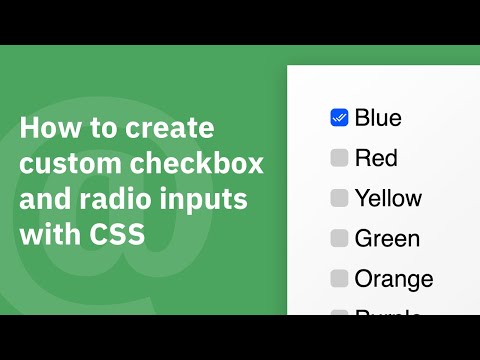
Стилизация переключателей и флажков в HTML-формах
Поиск
В этой серии статей о веб-формах мы узнали, как создавать и стилизовать различные элементы управления форм. В последней части рассказывалось, как стилизовать метки и кнопки, а также как изменить внешний вид элемента в зависимости от взаимодействия с пользователем.
В сегодняшней статье мы узнаем, как стилизовать пару общеизвестно сложных элементов управления: радиокнопки и флажки.
Однако, прежде чем мы продолжим, вы можете освежить свою память, просмотрев предыдущие статьи этой серии:
- Как создавать веб-формы в HTML
- Создание веб-форм в HTML: часть 2
- Стилизация элементов управления формы с помощью CSS — часть 3
- CSS для меток, кнопок и взаимодействий с формами — часть 4
Общая стратегия
Причина, по которой я назвал радиокнопки и флажки «известно сложными» во вступлении, заключается в том, что они практически не зависят от стилей CSS. Обычные атрибуты, которые, по вашему мнению, должны применяться к переключателям и флажкам, такие как border , color и background-color , ничего не делают! Сказав это, есть несколько способов обойти эти ограничения, чтобы настроить ваши переключатели и флажки различными привлекательными способами.
Обычные атрибуты, которые, по вашему мнению, должны применяться к переключателям и флажкам, такие как border , color и background-color , ничего не делают! Сказав это, есть несколько способов обойти эти ограничения, чтобы настроить ваши переключатели и флажки различными привлекательными способами.
В настоящее время наиболее распространенной стратегией настройки переключателей и флажков является:
- Скрыть элемент ввода.
- Добавьте дополнительный элемент span и примените собственный стиль, создав класс.
В оставшейся части этой статьи будет рассмотрено несколько примеров.
Стилизация радиокнопок с помощью CSS
Без стилей CSS радиокнопки отображаются в виде белого круга с черной или синей точкой при выборе (в зависимости от браузера):
Это HTML-разметка, которая создала приведенную выше форму:
Стили элементов управления формы
<имя формы="регистрация"> <набор полей>Пожалуйста, выберите свою любимую начинку для пиццы:
<дел>
Скрытие элемента ввода
Ключом к сокрытию стандартной кнопки-переключателя является свойство CSS внешнего вида . Он используется для отображения элемента с использованием стиля платформы, основанного на теме операционной системы. -моз-внешний вид и -webkit-appearance являются нестандартными версиями этого свойства, используемыми соответственно браузерами Gecko (Firefox), WebKit (например, Safari) и Blink (например, Chrome, Opera) для достижения тоже самое. Установка внешнего вида на ‘ none ‘ удаляет стандартный внешний вид фона:
Он используется для отображения элемента с использованием стиля платформы, основанного на теме операционной системы. -моз-внешний вид и -webkit-appearance являются нестандартными версиями этого свойства, используемыми соответственно браузерами Gecko (Firefox), WebKit (например, Safari) и Blink (например, Chrome, Opera) для достижения тоже самое. Установка внешнего вида на ‘ none ‘ удаляет стандартный внешний вид фона:
.divCSS > input[type="radio"] {
-webkit-внешний вид: нет;
-моз-внешний вид: нет;
внешний вид: нет;
/* ... */
}
Применение пользовательских стилей к радиокнопкам
После этого мы можем приступить к стилю радиокнопок, как нам нравится. Вот стили для неотмеченных переключателей:
.divCSS > input[type="radio"] {
/* удалить стандартный внешний вид фона... */
/* создаем внешний вид радиокнопки */
отображение: встроенный блок;
ширина: 15 пикселей;
высота: 15 пикселей;
отступ: 3px;
фоновый клип: поле содержимого;
граница: 2px сплошная #060c3b;
радиус границы: 50%;
поле справа: 0;
}
Все, что нам нужно добавить для отмеченных переключателей, — это цвет внутренней точки:
.divCSS > input[type="radio"]:checked { цвет фона: синий; }
Различные стили для радиокнопок с использованием CSS
Вы часто обнаружите, что при настройке внешнего вида элементов управления формы вам может потребоваться также настроить внешний вид текста метки. Следующий CSS задает стили шрифта для контейнера и добавляет поле справа от метки, чтобы помочь расставить переключатели:
.divCSS {
семейство шрифтов: Arial, Helvetica, без засечек;
цвет: #060c3b;
вес шрифта: 500;
}
.divCSS > метка {
поле справа: 4px;
}
Вот новых и улучшенных радиокнопок , созданных с использованием всех вышеперечисленных стилей:
Взаимодействия радиокнопок от запуска изменений стиля на основе действий пользователя, таких как фокусировка или наведение курсора на переключатель. Вот немного CSS, который добавляет внутреннее затенение при наведении и контур при фокусе:
.divCSS > input[type='radio']:hover {
box-shadow: 0 0 5px 0px синяя вставка;
}
. divCSS > input[type='radio']:focus {
контур: 1px сплошной зеленый;
}
divCSS > input[type='radio']:focus {
контур: 1px сплошной зеленый;
}
Вы можете увидеть каждое из состояний ниже:
HoverFocusHover с фокусомСтилизация флажков в CSS
Одно заметное различие между стилями флажков и переключателей заключается в том, что в случае первого мы также можем играть с символом галочки HTML (✓), чтобы он выглядел правильно. По умолчанию флажки имеют серую рамку. Если флажок установлен, цвет фона меняется, а внутри поля появляется галочка:
Давайте продублируем приведенный выше набор полей для начинки пиццы, чтобы пользователь мог выбирать несколько элементов:

 ..
..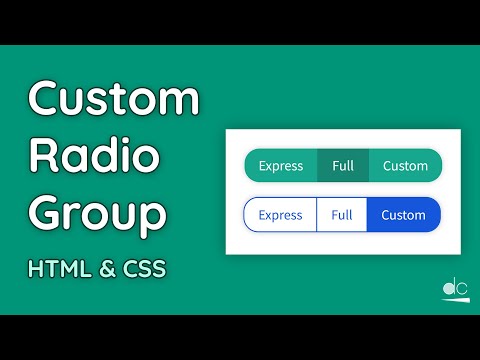

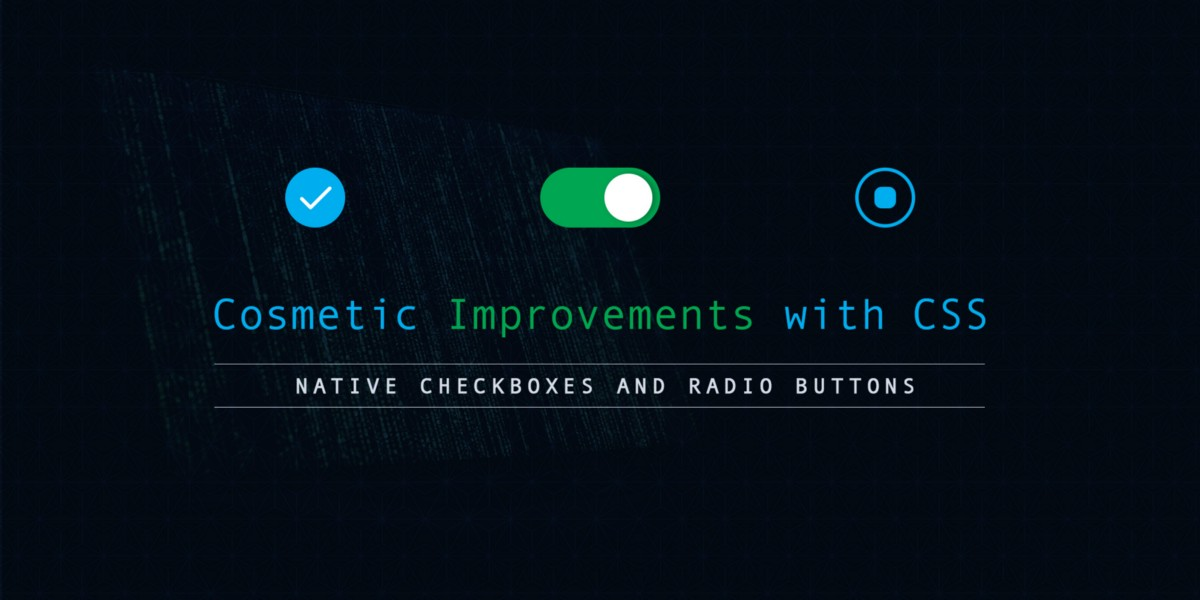 divCSS > input[type="radio"]:checked {
цвет фона: синий;
}
divCSS > input[type="radio"]:checked {
цвет фона: синий;
}
 divCSS > input[type='radio']:focus {
контур: 1px сплошной зеленый;
}
divCSS > input[type='radio']:focus {
контур: 1px сплошной зеленый;
}
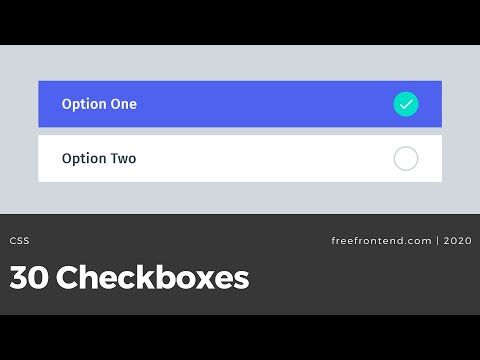 checkbox {
дисплей: встроенный гибкий;
курсор: указатель;
положение: родственник;
}
.флажок > диапазон {
цвет: #34495E;
набивка: 0,25 бэр 0,25 бэр;
}
.флажок > ввод {
высота: 20 пикселей;
ширина: 20 пикселей;
-webkit-внешний вид: нет;
-моз-внешний вид: нет;
внешний вид: нет;
граница: 1px сплошная #34495Е;
радиус границы: 4px;
контур: нет;
продолжительность перехода: 0,3 с;
свойство перехода: все;
цвет фона: бирюзовый;
курсор: указатель;
}
checkbox {
дисплей: встроенный гибкий;
курсор: указатель;
положение: родственник;
}
.флажок > диапазон {
цвет: #34495E;
набивка: 0,25 бэр 0,25 бэр;
}
.флажок > ввод {
высота: 20 пикселей;
ширина: 20 пикселей;
-webkit-внешний вид: нет;
-моз-внешний вид: нет;
внешний вид: нет;
граница: 1px сплошная #34495Е;
радиус границы: 4px;
контур: нет;
продолжительность перехода: 0,3 с;
свойство перехода: все;
цвет фона: бирюзовый;
курсор: указатель;
}